Одной из крупнейших неприятностей для владельцев компьютеров является повреждение секторов на винчестере. Эти сектора принято называть битыми, а жесткий диск, на котором имеются повреждения, начинает «сыпаться». Такие неполадки часто становятся причиной довольно неприятных последствий, в числе которых: невозможность получения информации и утрата файлов; отсутствие возможности для запуска некоторых программ. Работа компьютера может оказаться полностью парализованной. Именно поэтому стоит периодически проверять битые сектора на жестком диске.

Зачем искать ошибки на винчестере?
Прежде чем рассказывать о том, как проверить битые сектора на жестком диске, необходимо рассмотреть технические нюансы этого вопроса. Винчестер – это герметичная коробка, внутри которой помещены вращающиеся диски, и именно на них и производится запись данных. Информация в процессе записи на диск разбивается на небольшие ячейки памяти, или сектора. Если считывающая головка не может снять информацию с определенного участка, то файл, который записан на него, не будет запущен, и об этом операционная система выдаст предупреждение, сообщив об ошибке чтения файла.
Исправный жесткий диск характеризуется целыми секторами, а также возможностью прочесть любую информацию. В большинстве случаев появление таких дефектных участков свидетельствует о вероятности скорой поломки винчестера. Если отследить появление первых битых секторов максимально оперативно, то можно спасти очень существенную часть важной информации посредством обычного копирования на какой-то другой жесткий диск. Именно по этой причине рекомендуется проводить проверки состояния винчестера.
Суть проблемы

Если учесть, что винчестер является хранителем важнейшей информации на персональном компьютере, начиная от управляющей системы и необходимого программного обеспечения и заканчивая архивами семейных фотографий за последние годы, то его выход из строя вполне может стать причиной огромного количества неприятностей. Однако в такой ситуации отчаиваться не стоит, ведь из нее есть выход. Тут важно знать о том, как проверить битые сектора на жестком диске. Ниже имеется алгоритм выполнение некоторых действий, способных в итоге восстановить работоспособность винчестера.
Битые сектора на жестком диске могут размещаться либо в месте, где находятся файлы системы, что часто является причиной незагрузки компьютера после включения, либо в месте расположения иных файлов, что позволяет пользователю загрузить ПК. Итак, если говорить о том, как проверить битые сектора на жестком диске, то стоит отметить, что способ зависит от текущего положения дел, то есть от того, запускается управляющая система или нет.
Если операционная система компьютера загружается
Исправить на винчестере битые сектора в том случае, если они не оказали влияния на работоспособность системы, довольно просто. Необходимо выполнить такие действия для запуска проверки и последующего восстановления секторов: сначала войти в «Мой компьютер», а потом вызвать контекстное меню желаемого логического диска; в диалоговом меню свойств выбрать «Сервис», а далее дать команду на выполнение проверки. Перед тем как запустить процесс, необходимо отметить галочкой пункт «Автоматически исправлять системные ошибки», после чего можно кликнуть «Пуск».
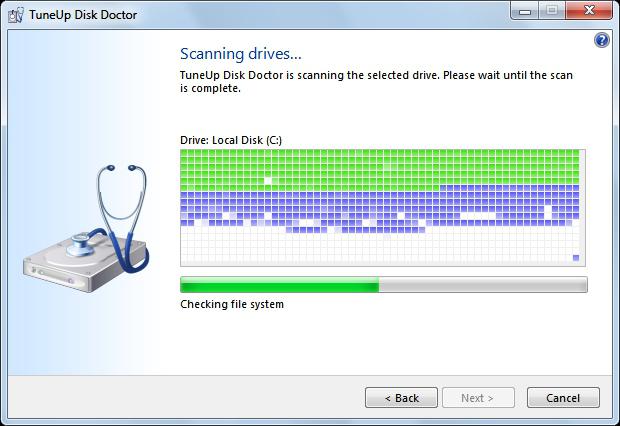
Участие пользователя на этом полностью заканчивается. А компьютер самостоятельно, используя целый комплекс встроенных программ, проверит винчестер на наличие ошибок, а потом сам исправит все обнаруженные неполадки. Если мы говорим о том, как проверить битые сектора на жестком диске, то в случае выполнения всех указанных действий компьютер необходимо будет перезагрузить, так как программа нуждается в монопольном доступе к HDD без операционной системы.
Если компьютер не запускается
Для выхода из сложной ситуации каждому владельцу стоит иметь под рукой диск с виртуальной системой. Его нужно вставить в дисковод, после чего компьютер включается в обычном режиме. Происходит загрузка с диска, а после этого можно проводить все манипуляции, указанные в предыдущем разделе. Если "признаки жизни" у операционной системы отсутствуют, потребуется повозиться немного больше для восстановления поврежденных секторов, а для этого необходим установочный диск с ОС либо с виртуальной системой.
Выявить поврежденные сектора на жестком диске можно и при отсутствии съемного носителя с виртуальной системой, для этого можно воспользоваться установочным диском. Когда он запустится, необходимо активировать пункт «Восстановить систему». В процессе восстановления осуществляется проверка поверхности HDD на битые сектора с дальнейшим устранением повреждений.
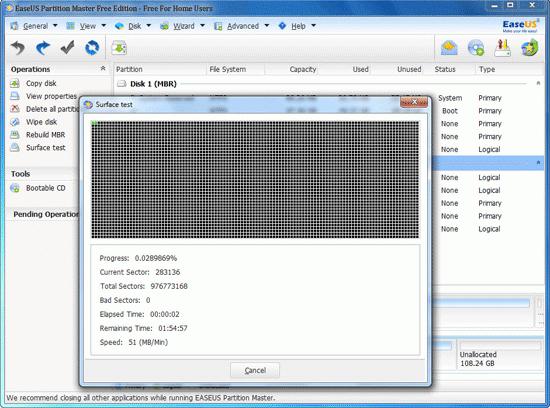
Особые программы и возможности
Если говорить о том, как проверить битые сектора на жестком диске, то следует знать, что консоль восстановления запускается при необходимости и без загрузочного диска. Делается это так: при включении ПК следует нажать клавишу F8, а в появившемся списке - выбрать безопасный режим с поддержкой командной строки. Можно произвести проверку и последующее восстановление жесткого диска и посредством запуска программы через восстановительную консоль. После ее загрузки требуется выбрать раздел с установленной операционной системой. По умолчанию Windows устанавливается на диск C, поэтому его и нужно выбрать, после чего нажимается «1» и вводится пароль администратора. Когда в строке появится приглашение, необходимо ввести команду: CHKDSK ( [диск:][[маршрут]имя_файла] [/F] [/R]. Когда вы нажмете Enter, начнется процесс восстановления. Получается, что для проверки системного раздела винчестера требуется запустить консоль восстановления, в которой должна быть указана команда: chkdsk c: /f /r.

Victoria — программа для тестирования и восстановления
Одним из методов определить возможность будущей поломки или вообще спасти жесткий диск является использование программной диагностики и ремонта посредством программы Victoria. Она позволяет довольно быстро обнаружить любые поврежденные сектора, которые сразу будут отмечены как нерабочие. Далее они не будут читаться вообще, благодаря чему будут исключены зависания и ошибки при чтении. Этот программный комплекс проводит прекрасную диагностику. После нее становится понятно, сколько еще проработает ваш диск и нуждается ли он в лечении платной версией софта. В использовании эта программа довольно проста, а много знаний для этого не требуется. Даже неопытные новички в состоянии провести множество тестов, которые вполне могут дать интересные результаты.

Можно рассмотреть пример проверки с использованием Victoria и последующего восстановления жесткого диска. Само приложение можно скачать в архиве, для него не предусмотрен установщик. Программа занимает около 600 килобайт, что ничтожно мало по современным меркам. После запуска вы увидите окно приложения. Оно может показаться сложным и непонятным, однако все довольно просто. Благодаря переключению между вкладками можно получить информацию о состоянии диска, его тестировании, настройках и прочих параметрах и функциях.
Основные параметры

Во вкладке TEST находится нужная нам часть программы: тестирование на ошибки и возможность их исправления. В рабочей области программы находятся кубики, обозначающие сектора. В процессе проверки они будут окрашиваться в зависимости от текущего состояния. Серые сектора – хорошие, зеленые требуют больше времени на чтение, но и их состояние удовлетворительное. Оранжевые обозначают, что чтение занимает очень много времени, именно они создают торможение при работе HDD. Они еще рабочие, но выйдут из строя довольно скоро. Красные – это поврежденные или вовсе нечитаемые. Их нельзя восстановить. При наличии подобного явления стоит задуматься о смене винчестера. Синие с крестиком при чтении вызывают сбой. Информация с них не восстанавливается, и их требуется переразметить, чтобы в дальнейшем на них не записывались данные. После старта проверки программа начнет сканирование, которое длится довольно долго.
Выводы
Чтобы встречать во всеоружии подобные неприятности и иметь возможность проверить диск на битые сектора, каждый, кто активно использует компьютер, должен иметь при себе загрузочный диск, на котором присутствуют программы, к примеру, MHDD или Acronis Disk Director suite. Такие несложные утилиты позволяют автоматически произвести необходимую проверку, а потом предоставляют подробный отчет об ошибках.


























